技术编辑为您win10系统添加苹果dock工具条的办法?
发布日期:2018-03-22 作者:电脑公司 来源:http://www.hxdngs.com
也许还有很多win10朋友不清楚win10系统添加苹果dock工具条的问题不知道解决,其实win10系统添加苹果dock工具条的问题不是很难,但是大部分网友还是不清楚应该怎么办,于是小编也在网站查询搜集,最后整理出win10系统添加苹果dock工具条的教程。步骤很简单,只需要1、下载Rocketdock并安装好之后,运行Rocketdock.exe即可执行主程序; 2、程序的设置比较简单,首先设置图标选项,建议用高品质,不透明度可以根据自己的喜欢程度以后再慢慢挑,缩放一定要选“平滑”。设置完成点击“确定”;就ok了。下面不知道的网友赶快学习一下win10系统添加苹果dock工具条完整解决思路吧!
1、下载Rocketdock并安装好之后,运行Rocketdock.exe即可执行主程序;
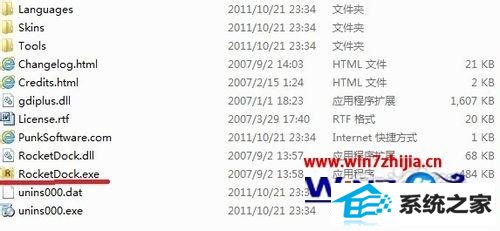
2、程序的设置比较简单,首先设置图标选项,建议用高品质,不透明度可以根据自己的喜欢程度以后再慢慢挑,缩放一定要选“平滑”。设置完成点击“确定”;
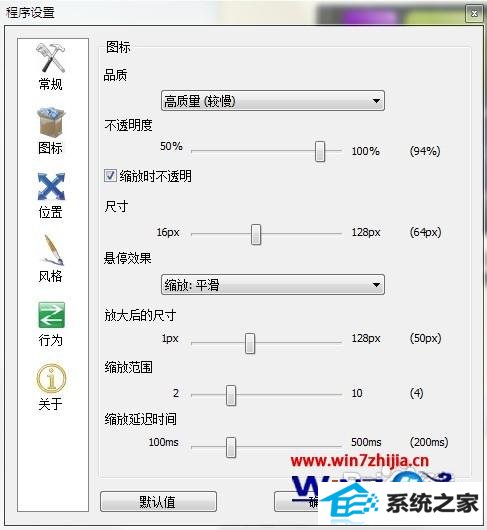
3、右击dock工具栏,选择"图标设置",开始设置自己需要添加的图标以及相关参数;
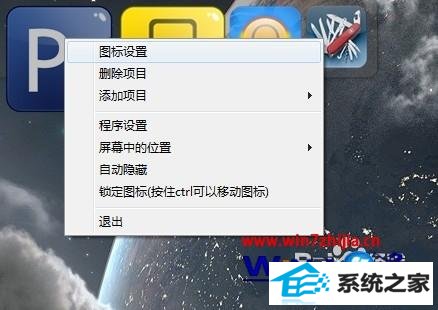
4、图标设置窗口中,首先设置图标,可以从窗口中选择自己喜欢的图标,Rocketdock自带了一些常用程序的图标,不喜欢的可以自己下载,然后放到安装目录下的icons文件夹即可。“名称”填写的是鼠标划过时显示的名字,"目标"比较重要,要填对图标所对应程序的执行文件位置。完成之后点击“确定”即可;
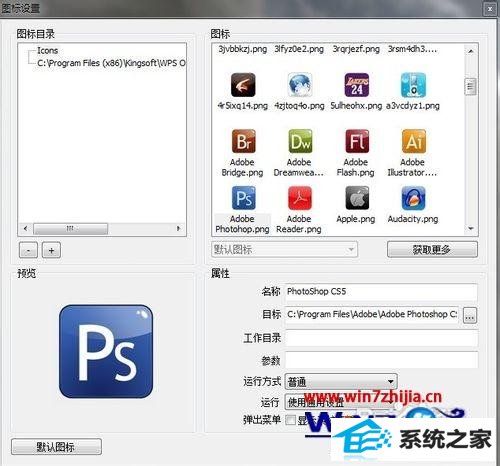
5想要增加工具栏的图标,右击doCK工具栏,添加项目-----空白图标,这样就添加了一个空白的图标,再按照步骤4设置即可。
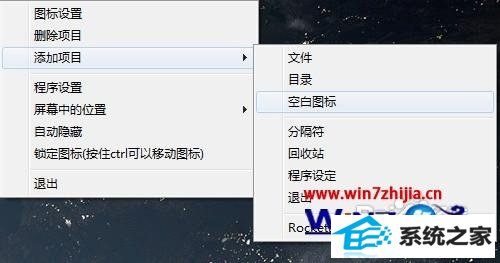
关于win10 32位系统怎么添加苹果dock工具条就给大家介绍到这边了,有需要的用户们可以参照上面的方法步骤来进行操作解决吧,希望可以帮助到大家,更多精彩内容欢迎继续关注站。
栏目专题推荐
系统下载推荐
- 1电脑公司Win8.1 官方装机版32位 2021.04
- 2风林火山win8.1最新64位优化推荐版v2026.01
- 3深度技术win8.1 64位不卡顿专用版v2021.12
- 4中关村Win8.1 2021.04 32位 纯净装机版
- 5电脑公司ghost XP3精品万能版v2021.12
- 6电脑公司Win10 专业装机版64位 2021.06
- 7雨林木风免激活win11 64位高端全新版v2026.01
- 8深度技术Window7 32位 超纯春节装机版 v2020.02
- 9大地系统Windows8.1 2021.04 32位 增强装机版
- 10深度技术Windows7 v2020.02 64位 增强春节装机版
系统教程推荐
- 1教您win10系统提示Comsurrogate已停止工作打不开图片的方案?
- 2中关村Win8.1 2021.04 32位 纯净装机版
- 3大师设置win10系统去掉文件夹分类的步骤?
- 4大神演示win10系统无线局域网信道冲突的方案?
- 5黑云细说win10系统用户账户控制设置与取消用户账户控制的步骤?
- 6手把手教你win10系统运行腾讯游戏平台弹出用户帐户控制的方法?
- 7技术员操作win10系统空文件夹无法删除的方法?
- 8笔者研习win10系统共享网络打印机常见问题的方法?
- 9手把手练习win10系统TxT文件打开提示找不到脚本文件的教程?
- 10快速设置win10系统下载RAR格式文件没有出现下载框直接打开的教程?